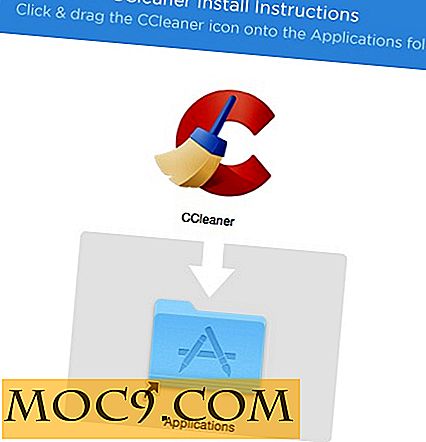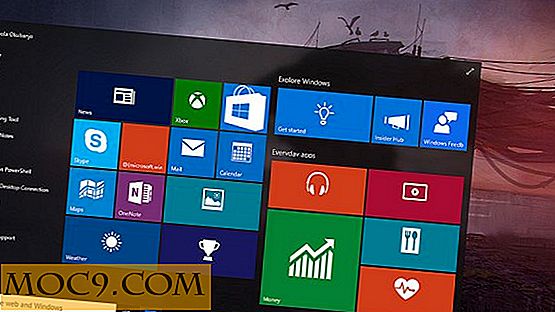अपनी फ़ाइलों को यूनिसन के साथ सिंक्रनाइज़ रखें

यूनिसन एक साधारण टूल है जो आपको अपनी फ़ाइलों को दो स्थानों के बीच सिंक्रनाइज़ करने की अनुमति देता है। यह फाइलों और निर्देशिकाओं के संग्रह की दो प्रतिकृतियों को विभिन्न मेजबानों (या एक ही मेजबान पर अलग-अलग डिस्क) पर संग्रहीत करने की अनुमति देता है, अलग से संशोधित किया जाता है, और फिर प्रत्येक प्रतिकृति में परिवर्तन को प्रसारित करके अद्यतित किया जाता है।
यूनिसन में कुछ अनूठी विशेषताओं में शामिल हैं:
- यह यूनिक्स और विंडोज दोनों के साथ संगत है, जो इसे सभी ओएस में एक बहुमुखी सिंक्रनाइज़ेशन टूल बनाता है।
- अपडेट के लिए दो प्रतिकृतियों की निगरानी। परिवर्तन किसी भी प्रतिकृति को स्वचालित रूप से अन्य प्रतिकृति के लिए प्रचारित किया जाता है। यदि कोई संघर्ष पता चला है, तो यह स्क्रीन पर प्रदर्शित होगा।
- स्थानीय निर्देशिका, एसएसएच, आरएसएच और सॉकेट के साथ काम करने में सक्षम।
- यह विफलता के लिए लचीला है। असामान्य समाप्ति या संचार विफलताओं के मामले में, हर समय एक समझदार राज्य में प्रतिकृतियां और अपनी निजी संरचनाओं को छोड़ना सावधान है।
उबंटू में यूनिसन स्थापित करें
एकजुट और एकजुट-gtk स्थापित करने के लिए यहां क्लिक करें।
वैकल्पिक रूप से, अपने टर्मिनल में टाइप करें
sudo apt-get unison unison-gtk इंस्टॉल करें
एप्लिकेशन पर जाएं -> सहायक उपकरण -> यूनिसन
जब यूनिसन पहली बार शुरू होता है, तो यह आपको एक नई प्रोफ़ाइल स्थापित करने के लिए प्रेरित करेगा। उस फ़ोल्डर का चयन करें जिसे आप सिंक्रनाइज़ करना चाहते हैं।

इसके बाद, उस फ़ोल्डर का चयन करें जिसे आप बैक अप लेना चाहते हैं।

ओके पर क्लिक करें।
पहली बार सिंक करते समय, यूनिसन एक चेतावनी संदेश दिखाएगा। पढ़ने के बाद, इसे बंद करने के लिए ठीक क्लिक करें।

यूनिसन अब त्रुटि के लिए स्रोत और गंतव्य स्कैन करना शुरू कर देगा।

एक बार ऐसा करने के बाद, सिंक शुरू करने के लिए जाओ बटन पर क्लिक करें।

बस!
यदि आप एसएसएच पर किसी अन्य मशीन के साथ सिंक करना चाहते हैं, तो पहले सुनिश्चित करें कि गंतव्य मशीन में पहले से ही एकजुट है और एसएसएच स्थापित है।
गंतव्य फ़ोल्डर चुनते समय, एसएसएच जानकारी दर्ज करें:

यूनिसन सर्वर से संपर्क करेगा और सफल होने पर आपको पासवर्ड के लिए पूछेगा।
इसी तरह, सत्यापन पूर्ण होने के बाद सिंक्रनाइज़ेशन प्रारंभ करने के लिए जाएं दबाएं।